Esta publicación mostrará tres formas fáciles de ayudarlo pantalla espejo iPhone a Sony TV. Cuando necesite mostrar la pantalla de su iPhone en un televisor Sony, puede usar su método preferido para hacer que la pantalla se refleje con facilidad.

AirPlay ofrece una solución conveniente para reflejar un dispositivo iOS como iPhone o iPad en su televisor inteligente. Anteriormente, solo era compatible con Mac y Apple TV. Pero ahora, con el lanzamiento de AirPlay 2, puede usarlo para duplicar fácilmente la pantalla de un iPhone a un televisor inteligente como Sony TV, LG TV, Samsung TV y más. Esta parte te mostrará cómo duplicar la pantalla del iPhone en el televisor Sony paso a paso.
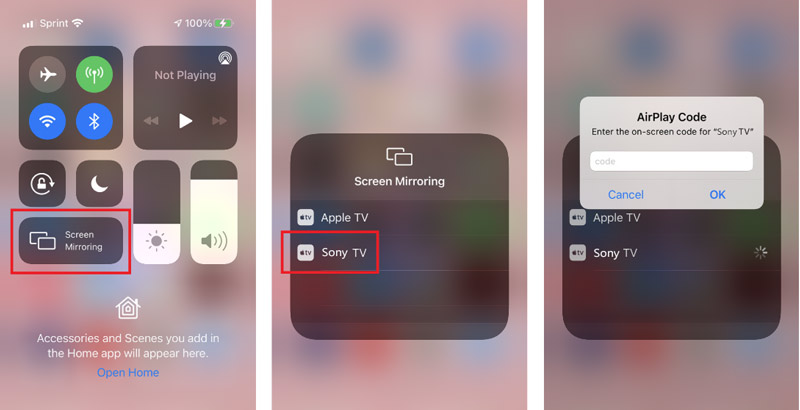
Cuando desee finalizar la duplicación de pantalla del iPhone al televisor Sony, puede abrir el Centro de Control de nuevo, toque en el pantalla de reflejo icono, y luego toque el Deja de duplicar.
Hay muchas aplicaciones de duplicación de pantalla que se ofrecen en el mercado que pueden ayudarlo a transmitir fácilmente la pantalla de su iPhone a un televisor inteligente Sony. Entonces, además de la solución AirPlay anterior, también puede elegir una aplicación de terceros para duplicar la pantalla. Aquí tomamos lo popular Sony TV Miracast + Duplicación aplicación como ejemplo para mostrarle cómo hacerlo.
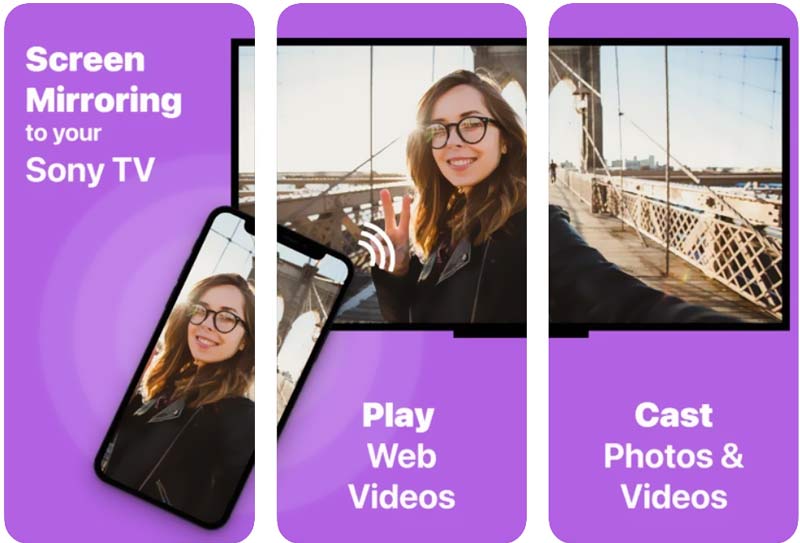
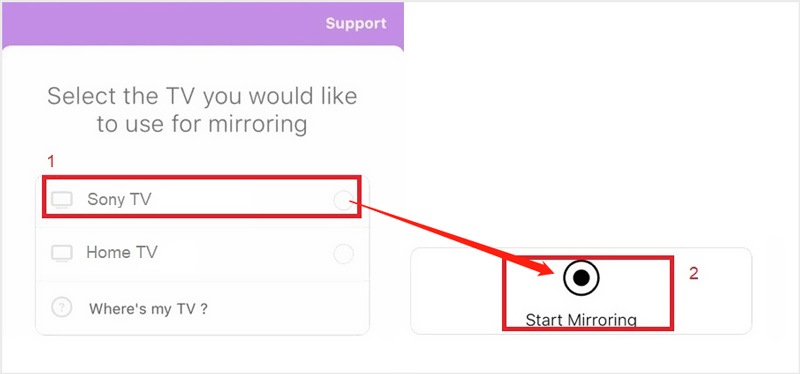
Tenga en cuenta que, para duplicar la pantalla del iPhone o iPad en un televisor Sony, debe usar una versión de iOS 13 o superior.
Si desea duplicar la pantalla de su iPhone en una computadora con Windows 11/10/8/7, puede probar el fácil de usar Phone Mirror. Le proporciona una forma sencilla de hacer la conexión entre su iPhone y la televisión inteligente. Además, le permite capturar la pantalla de su iPhone en la PC con alta calidad.

154,940 Descargas
Phone Mirror - Duplicar iPhone a PC
100% Seguro. Sin anuncios.
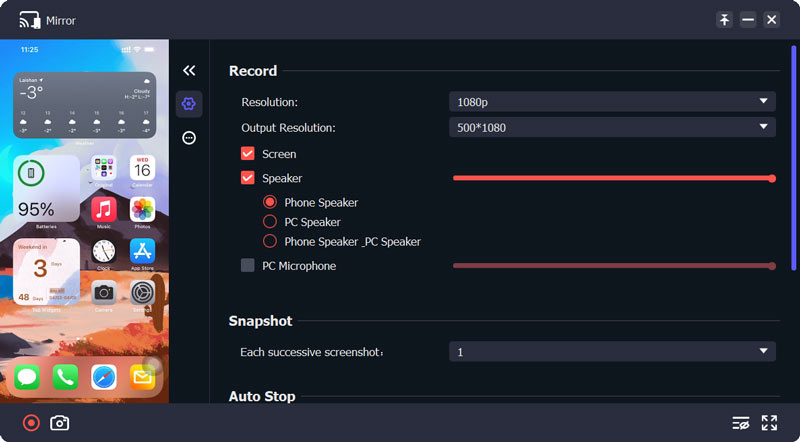
Para conectar un iPhone a un televisor Sony, también puede optar por realizar la conexión físicamente a través de un cable HDMI y un adaptador Lightning digital de Apple. Si tiene un adaptador AV certificado por Apple, puede seguir la siguiente guía para conectar ambos dispositivos con cables y luego reflejar el iPhone en el televisor Sony.
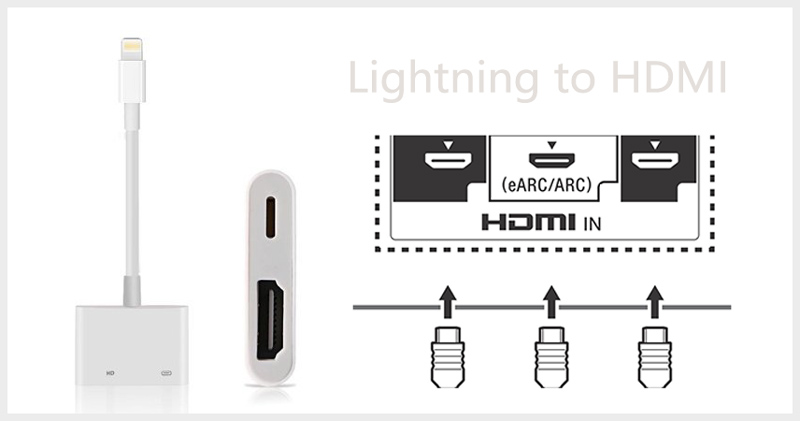
¿Cómo activar AirPlay en mi televisor Sony?
Algunos televisores inteligentes nuevos de Sony le permiten realizar la conexión directamente en su televisor. Cuando desee habilitar la función AirPlay, puede ingresar la selección de entrada con el control remoto de su televisor, ir a la opción AirPlay, elegir la configuración de AirPlay y HomeKit y luego habilitar la función AirPlay en su televisor Sony.
¿Cómo duplicar la pantalla de una Mac en un televisor inteligente Sony?
Cuando desee duplicar la pantalla de su Mac en un televisor Sony, puede confiar en la función de duplicación de pantalla AirPlay. En la parte superior derecha de la pantalla de tu Mac, busca el AirPlay icono y haga clic en él. De su lista de dispositivos, elija su televisor Sony. Al hacerlo, puede reflejar fácilmente una Mac en un televisor Sony.
¿Dónde verificar todos los dispositivos conectados en mi televisor Sony Bravia?
Ve a los Ajustes de tu TV Sony Bravia y elige la opción Wi-Fi Direct. Ingrese a la configuración avanzada y luego vaya a Mostrar lista de dispositivos/Eliminar.
Conclusión
Esta publicación comparte 3 métodos comunes para hacer la conexión entre iPhone y TV. En general, puede usar AirPlay para pantalla espejo iPhone a Sony TV, especialmente cuando no tienes un adaptador Lightning digital de Apple.

Phone Mirror puede ayudarlo a transmitir la pantalla de su teléfono a su computadora para una mejor vista. También puede grabar la pantalla de su iPhone/Android o tomar instantáneas como desee mientras refleja.
100% Seguro. Sin anuncios.